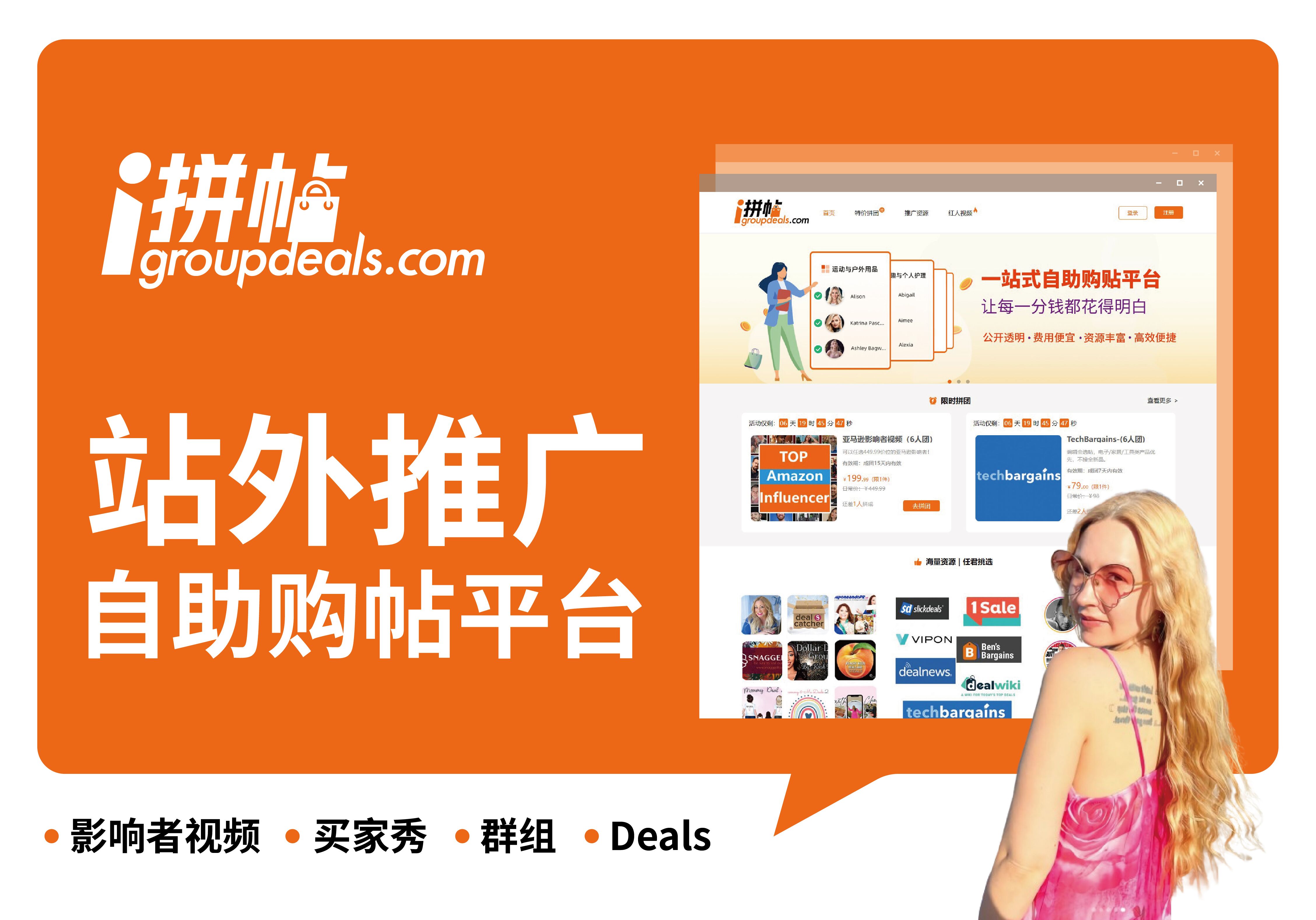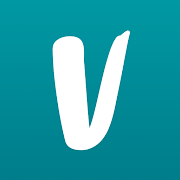如何通过myFitment向Amazon传输汽配的ACES数据呢?
什么是ACES数据?
ACES数据就是汽配适配数据,又称Fitment。
Listing详情页面左上角有如下搜索条的汽配,表示向Amazon传输了ACES数据,并且生效了。
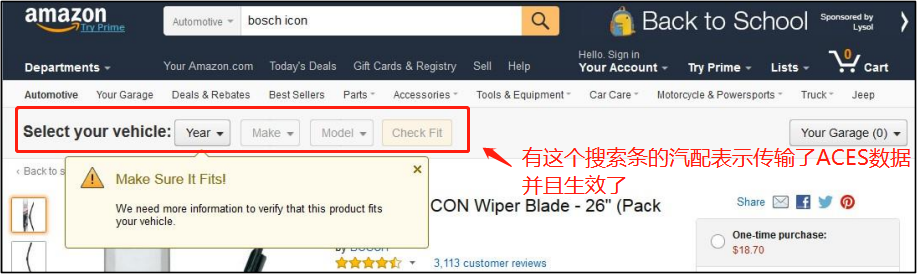
因为 Amazon 平台本身没有汽配数据库,所以卖家需要通过第三方服务商去向Amazon传输ACES数据,比如myFitment。
不设置 ACES 不影响上架 Listing,但是作为一个专业的汽配卖家,没有 ACES 基本上不会产生销售,或者销售转化非常低。另外汽配售后问题也会比较多,因为消费者没法通过搜索条确认产品是否匹配他的汽车。
ACES申请到生效,大概需要1-3周的时间。
所以建议大家先申请设置ACES,同步上架产品。
如何通过myFitment向Amazon传输ACES数据呢?
No.1 在autocare获得品牌对应的4字Code
首先在下面网站注册一个账号,通过提交Amazon品牌和公司信息,等1-2天拿到1个品牌对应的4字Code。
https://autocarevip.com/
No.2 myFitment 亚马逊订阅
注册一个myFitment账号,可试用14天。
https://myfitment.com/
然后根据自己品牌数量和上架Listing数量选择不同的订阅费用。
如果只有1个品牌,上架Listing不超过1000,可选择每月19美金的订阅。
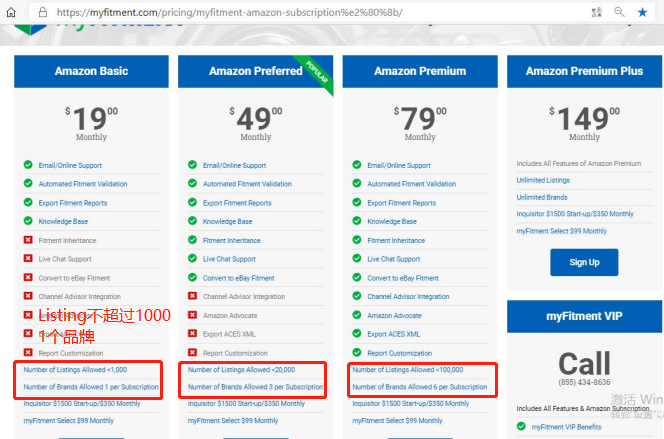
No.3 myFitment创建品牌名和4字Code的对应关系
登录myFitment账号后,选择【Products—Manage Brands】,填写品牌名和4字Code。
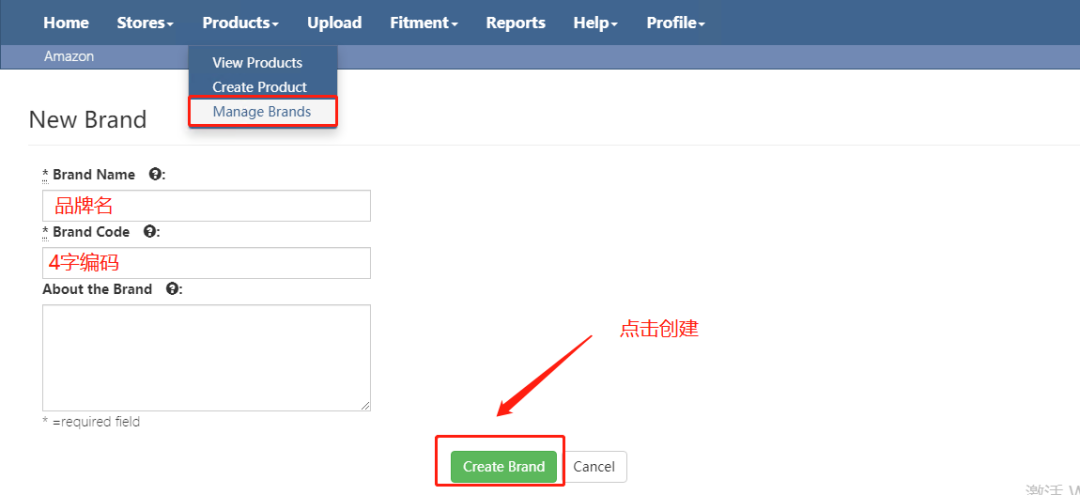
No.4 创建产品和Fitment
① 单个创建
在myFitment后台选择【Products—Create Product】,创建产品记录。

Part Type来源于【Help—Downloads and Templates】

在myFitment后台选择【Fitment—Create Fitment】,创建Fitment。
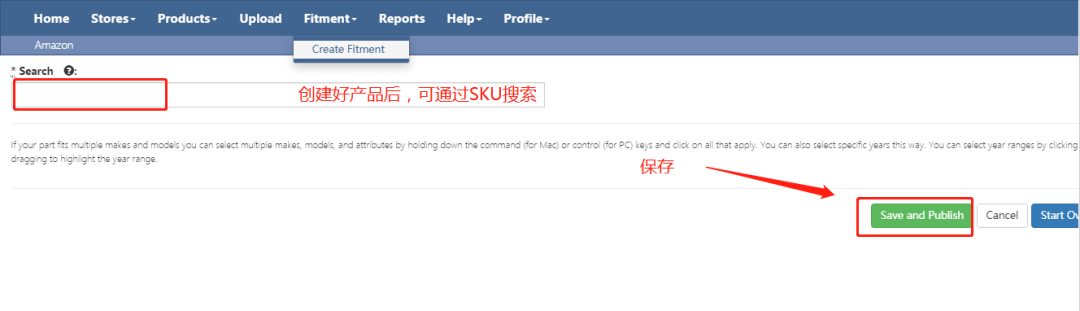
② 表格批量创建
单个创建太慢太繁琐,建议通过表格批量创建。
创建产品和Fitment的表格,均是在myFitment后台点击【Upload】去上传。
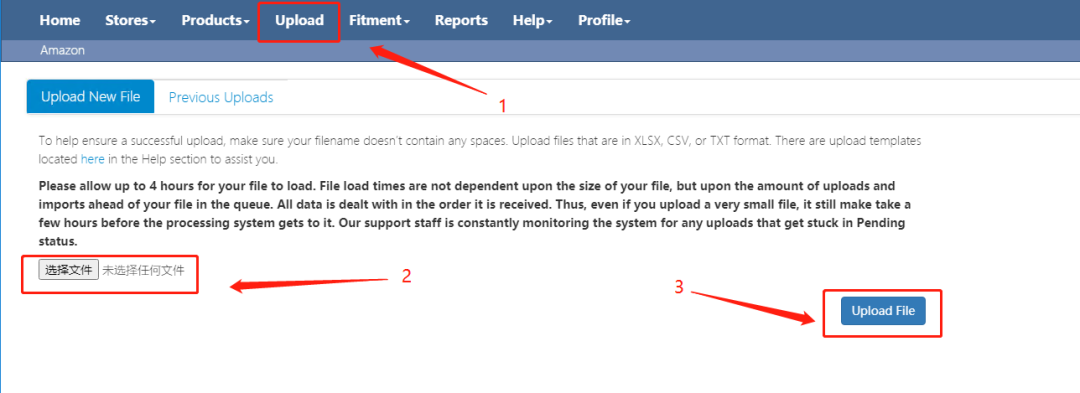
创建产品选择【myFitment Product File】,创建Fitment选择【ACES Flat File Upload Template】。
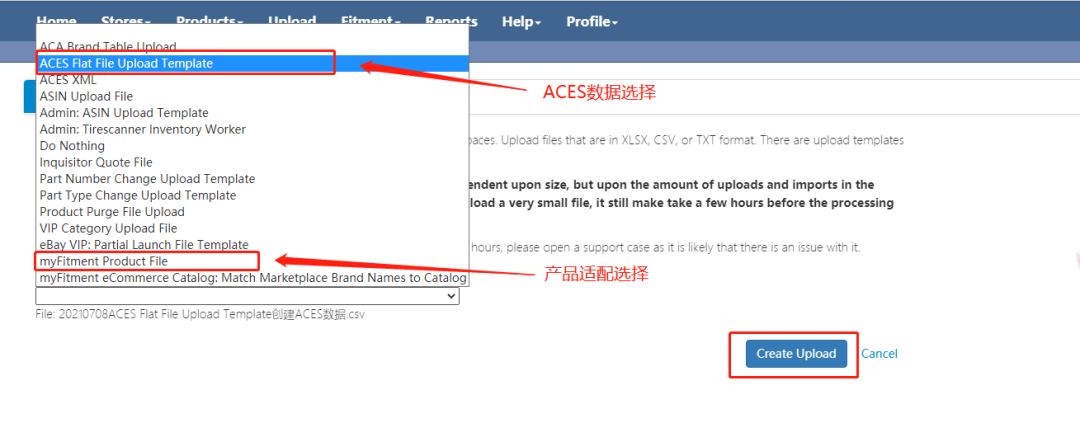
上传成功后,可在【Previous Uploads】查看上传状态,如果有错误,根据提示进行修改后再上传。

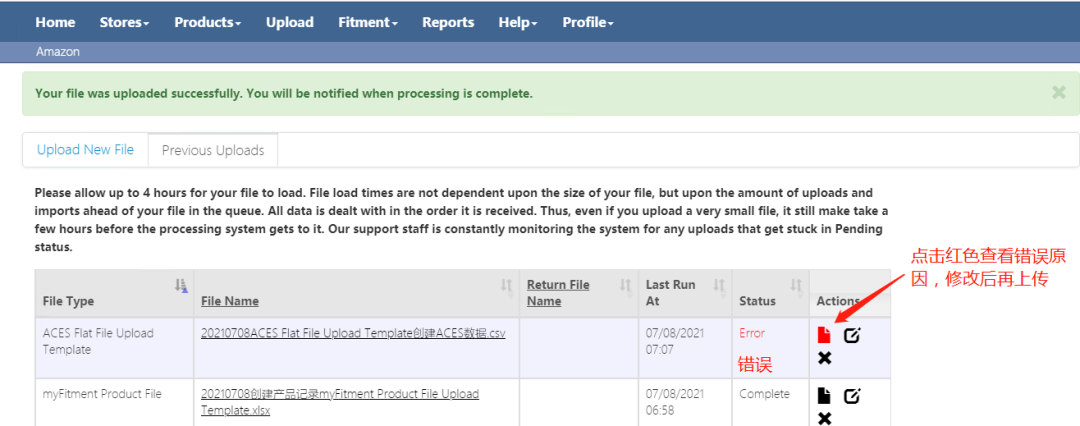

完成以上步骤,就通过myFitment向Amazon传输ACES数据了,一般等待1-3周就显示在Listing详情页面了。